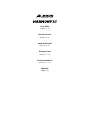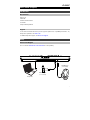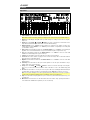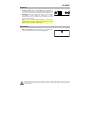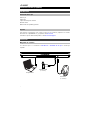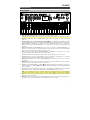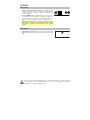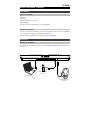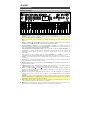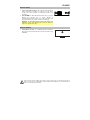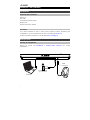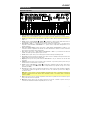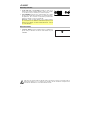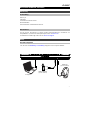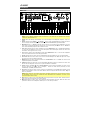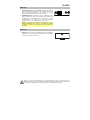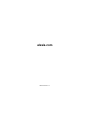Alesis Harmony 32 Bedienungsanleitung
- Kategorie
- Tastaturen
- Typ
- Bedienungsanleitung
Dieses Handbuch eignet sich auch für

User Guide
English ( 3 – 5 )
Guía del usuario
Español ( 6 – 8 )
Guide d’utilisation
Français ( 9 –11 )
Guida per l’uso
Italiano ( 12 – 14 )
Benutzerhandbuch
Deutsch ( 15 – 17 )
Appendix
English ( 18 )

2

3
User Guide (English)
Introduction
Box Contents
Harmony 32
USB Cable
Software Download Card
User Guide
Safety & Warranty Manual
Support
For the latest information about this product (system requirements, compatibility information, etc.)
and product registration, visit alesis.com.
For additional product support, visit alesis.com/support.
Setup
Connection Diagram
Items not listed in Introduction > Box Contents are sold separately.
Computer
USB Charger
(not included)
Headphones
(not included)

4
Features
Top Panel
1. Power On/Off: Press this button to turn the keyboard on or off.
Note: After 5 minutes of inactivity, Harmony 32 will power off. If you press any key, it will turn back on.
2. Display: This LED Display will update when you make changes to settings such as the tone, rhythm,
tempo, etc.
3. Volume: Press the Volume or Volume buttons to increase or decrease the overall volume of the
keyboard. Press both buttons at the same time to reset to the default volume (7).
4. Number buttons and + / - buttons: Use these buttons to change the tone, rhythm, or demo song
settings. Before using the Number or + / - buttons, press the button corresponding to the setting that
you would like to change.
5. Demo Song: Press this button and then use the Number buttons or + / - buttons to select and begin
playback of one of the 40 included demo songs. Press this button again to stop the demo song.
6. Tone: Press this button and then use the Number buttons or + / - buttons to select one of the 300
available tones that will play when you press the keys.
7. Sustain: Press this button to turn the sustain effect on/off for your selected tone.
8. Percussion: Press these buttons to play percussion sounds. The images above each button indicate
which percussion sound will be played.
9. Rhythm: Press this button and then use the Number buttons or + / - buttons to select one of the 300
built-in rhythms.
10. Start/Stop: Press this button to start your selected rhythm. You can also press this button to stop a
rhythm, demo song, or the metronome.
11. Tempo: Press the Tempo or Tempo buttons to increase or decrease the tempo of the rhythm,
demo song, or metronome. Press both buttons at the same time to reset to the default tempo (120
BPM).
12. Record: Press this button to record your own song. The LED screen will display REC and will begin
recording when you play a key. When you are finished, press the Play button to listen to your song.
Note: If a song has already been recorded, pressing this button will clear the memory to prepare to
record a new song. Playing a rhythm or demo song will also clear your recorded song.
13. Play: Press this button to begin playback of your recorded song. Press this button again to stop your
recorded song.
14. Metronome: Press this button to start the built-in metronome feature. Keep pressing this button to
select between the available time signatures (1/4, 2/4, 3/4, and 4/4).

5
Rear Panel
1. Headphone Output (1/8” / 3.5 mm TRS): Connect headphones
(not included) to listen to your keyboard. When headphones are
connected, the internal speakers will be muted for private practice.
2. USB-MIDI Port: Use the included USB cable to connect this port
to a Mac/PC to interact with music educational or recording
software. Batteries are not required to power Harmony 32 when it
is connected to a Mac/PC.
Note: You can also use the included USB cable for connecting to a
standard USB wall power adapter (not included) to use this
keyboard on its own without needing batteries.
Bottom Panel
1. Battery Compartment: Install 4 AA batteries (not included) here
to power the keyboard without using the USB-MIDI port.
Avoid touching the USB port, the headphone output, or the area around these connections while
using this keyboard with a computer. This may cause the keyboard to temporarily stop working or
act abnormally.
1

6
Guía del usuario (Español)
Introducción
Contenido de la caja
Harmony 32
Cable USB
Tarjeta de descarga de software
Guía del usuario
Manual sobre la seguridad y garantía
Soporte
Para obtener la información más reciente acerca de este producto (requisitos de sistema,
información de compatibilidad, etc.) y registrarlo, visite alesis.com.
Para obtener soporte adicional del producto, visite alesis.com/support.
Instalación
Diagrama de conexión
Los elementos que no se enumeran en Introducción > Contenido de la caja se venden por
separado.
Computadora
Auriculares
(no incluidos)
Cargador USB
(no incluido)

7
Características
Panel superior
1. Power (Encendido/apagado): Pulse este botón para encender y apagar el teclado.
Nota: Tras 5 minutos de inactividad, el Harmony 32 se apagará. Si pulsa cualquier tecla, volverá a encenderse.
2. Pantalla: Esta pantalla de LED se actualizará cuando realice cambios a los ajustes tales como el tono, ritmo,
tempo, etc.
3. Volume (Volumen): Gire la perilla Volume o Volume botones para aumentar o disminuir el volumen
general del teclado. Pulse ambos botones al mismo tiempo para restablecer el valor predeterminado del volumen (7).
4. Botones numéricos y botones + / -: Utilice estos botones para cambiar el tono, ritmo, o canción demo
ajustes. Antes de usar los botones numéricos o + / -, pulse el botón correspondiente al ajuste que desea
modificar.
5. Demo Song (Canción de demostración): Pulse este botón y luego utilice los botones numéricos o los
botones + / - para seleccionar y comenzar la reproducción de una de las 40 canciones de muestra incluidas.
Pulse este botón nuevamente para detener la canción de muestra.
6. Tone: Pulse el botón y luego utilice los botones numéricos o los botones + / - para seleccionar uno de los
300 tonos disponibles que se reproducirán cuando pulse las teclas.
7. Sustain: Pulse este botón para encender y apagar el efecto de sostenido para su tono seleccionado.
8. Percussion: Pulse estos botones para reproducir sonidos de percusión. Las imágenes que se encuentran
encima de cada botón indican el sonido de percusión que se reproducirá.
9. Rhythm: Pulse este botón y luego utilice los botones numéricos o + / - para seleccionar uno de los 300 ritmos
incorporados.
10. Start/Stop: Pulse este botón para comenzar a tocar su ritmo seleccionado. También puede pulsar este botón
para detener un ritmo, una canción de muestra o el metrónomo.
11. Tempo: Pulse los botones Tempo o Tempo para aumentar o disminuir el tempo del ritmo, la canción de
muestra o el metrónomo. Pulse ambos botones al mismo tiempo para restablecer el valor predeterminado del
tempo (120 BPM).
12. Record:
Pulse este botón para grabar su propia canción. La pantalla LED mostrará REC y comenzará a grabar
cuando toque una tecla. Cuando haya terminado, pulse el botón Play para escuchar su canción.
Nota: Si ya se ha grabado una canción, al pulsar este botón se borrará la memoria a fin de prepararla para
grabar una nueva canción. Al reproducir un ritmo o canción de muestra también se borrará su canción grabada.
13. Play: Pulse este botón para comenzar la reproducción de su canción grabada. Pulse este botón nuevamente
para detener su canción grabada.
14. Metrónomo: Pulse este botón para iniciar la característica de metrónomo integrado. Mantenga pulsado este
botón para seleccionar una de las firmas de tiempo disponibles (1/4, 2/4, 3/4 y 4/4).

8
Panel trasero
1. Salida de Auriculares (TRS de 1/8 pulg. / 3.5 mm): Conecte
auriculares (no incluidos) para escuchar su teclado. Cuando se
conectan auriculares, los altavoces internos se silencian para
ensayar en privado.
2. Puerto USB-MIDI: Utiliza el cable USB para conectar este puerto
a un Mac/PC a fin de interactuar con software de grabación o
educación musical. Las pilas no son necesarias para alimentar el
Harmony 32 cuando se encuentra conectado a un Mac/PC.
Nota: También puede utilizar el cable USB incluido para conectar
el teclado a un adaptador de pared USB estándar (no incluido)
para utilizar este teclado de forma independiente sin la necesidad
de pilas.
Panel inferior
1. Compartimiento para pilas: Instale 4 pilas AA (no incluidas) aquí
para alimentar el teclado sin la necesidad de utilizar el puerto USB-
MIDI.
Evite tocar el puerto USB, la salida de auriculares o el área alrededor de estas conexiones mientras
usa este teclado con una computadora. Esto puede hacer que el teclado deje de funcionar
temporalmente o que actúe de manera anormal.
1

9
Guide d’utilisation (Français)
Présentation
Contenu de la boîte
Harmony 32
Câble USB
Carte de téléchargement de logiciel
Guide d'utilisation
Consignes de sécurité et informations concernant la garantie
Assistance technique
Pour les toutes dernières informations concernant la configuration système requise, la compatibilité,
etc., et l’enregistrement du produit, veuillez visiter alesis.com.
Pour de l’assistance supplémentaire, veuillez visiter alesis.com/support.
Installation
Schéma de connexion
Les éléments qui ne figurent pas dans la section Présentation > Contenu de la boîte sont vendus
séparément.
Ordinateur
Chargeur USB
(non inclus)
Casque d’écoute
(non inclus)

10
Caractéristiques
Panneau supérieur
1. Interrupteur Power : Cette touche permet de mettre le clavier sous et hors tension.
Remarque : Après 5 minutes d'inactivité, le Harmony 32 se met automatiquement en mode veille. Si vous
appuyez sur une des touches, il se rallumera.
2. Écran : Cet écran à DEL se met à jour lorsque vous modifiez des paramètres tels que la sonorité, le rythme, le
tempo, etc.
3. Volume : Ces Volume ou Volume boutons augmentent ou diminuent le volume global du clavier. Appuyer
simultanément sur les deux touches permet de rétablir le niveau de volume par défaut (7).
4. Touches numériques et touches +/- : Ces touches permettent de modifier le son, le rythme ou la piste de
démonstration réglages. Avant d’utiliser les touches numériques ou les touches +/-, vous devez appuyer sur la
touche correspondant au paramètre que vous souhaitez modifier.
5. Demo Song (Chanson de démonstration): Appuyer sur cette touche, puis utiliser les touches numériques ou
les touches + / - permet de sélectionner et de commencer la lecture de l'une des 40 chansons de
démonstration incluses. Appuyer de nouveau sur cette touche permet d’arrêter la lecture de la chanson de
démonstration.
6. Tone : Appuyer sur cette touche, puis utiliser les touches numériques ou les touches + / - permet de
sélectionner l'une des 300 sonorités disponibles qui sera jouée lorsque les touches seront enfoncées.
7. Sustain : Cette touche permet d’activer et de désactiver l’effet de maintien de la note pour la sonorité
sélectionnée.
8. Percussion : Ces touches permettent de lancer des sonorités de percussion. L'image au-dessus de chaque
touche indique quelle sonorité de percussion sera jouée.
9. Rhythm : Appuyer sur cette touche puis utiliser les touches numériques ou les touches +/– pour sélectionner
l'un des 300 rythmes intégrés.
10. Start/Stop : Appuyer sur cette touche permet de lancer le rythme sélectionné. Cette touche permet également
d’arrêter la lecture d’un rythme, d’une chanson de démonstration ou le métronome.
11. Tempo : Les touches Tempo et Tempo permettent d'augmenter et de diminuer la vitesse du rythme, de
la chanson de démonstration ou du métronome. Appuyer simultanément sur les deux touches permet de
rétablir le tempo par défaut (120 BPM).
12. Record :
Cette touche permet d’enregistrer sa propre chanson. L'écran DEL affiche REC et l'enregistrement
commence aussi tôt qu’une touche est enfoncée. Appuyer sur la touche Play permet d’écouter la chanson
enregistrée.
Remarque : Lorsqu’une chanson avait déjà été enregistrée, appuyer sur cette touche effacera cette chanson
de la mémoire afin de pouvoir enregistrer la nouvelle chanson. Faire la lecture d'un rythme ou d’une chanson de
démonstration effacera également la chanson enregistrée.
13. Play : Appuyer sur cette touche permet de lancer la lecture de la chanson enregistrée. Appuyer de nouveau sur
cette touche permet d’arrêter la lecture de la chanson enregistrée.
14. Métronome : Cette touche permet d’activer le métronome intégré. Appuyer plusieurs fois sur cette touche
permet de parcourir les signatures temporelles (1/4, 2/4, 3/4 et 4/4) et d’en sélectionner une.

11
Panneau arrière
1. Sortie casque (TRS 3,5 mm) : Cette sortie permet de brancher un
casque d'écoute (non fourni) pour écouter les sons du clavier.
Lorsque cette sortie est utilisée, les haut-parleurs internes sont
désactivés.
2. Port USB-MIDI: Le câble USB fourni permet de relier ce port à un
Mac/PC pour interagir avec un logiciel éducatif ou
d'enregistrement musical. Des piles ne sont pas nécessaires pour
alimenter le Harmony 32 lorsqu'il est branché à un Mac/PC.
Remarque : Le câble USB fourni peut également être branché à un
adaptateur secteur USB standard (non fourni) afin d’utiliser le
clavier sans avoir besoin de piles.
Panneau inférieur
1. Compartiment des piles : Ce compartiment permet d’installer 4
piles AA (non fournies) afin d’alimenter le clavier sans utiliser le port
USB-MIDI.
Évitez de toucher le port USB, la sortie casque ou la zone autour de ces connexions lorsque vous
utilisez ce clavier avec un ordinateur. Cela peut entraîner l'arrêt temporaire du fonctionnement du
clavier ou un fonctionnement anormal.
1

12
Guida per l'uso (Italiano)
Introduzione
Contenuti della confezione
Harmony 32
Cavo USB
Scheda di download del software
Guida per l'uso
Istruzioni di sicurezza e garanzia
Assistenza
Per le ultime informazioni in merito a questo prodotto (requisiti di sistema, informazioni sulla
compatibilità, ecc.) e per la registrazione del prodotto, recarsi alla pagina alesis.com.
Per ulteriore assistenza sul prodotto, recarsi alla pagina alesis.com/support.
Configurazione
Schema dei collegamenti
Elementi non elencati sotto Introduzione > Contenuti della confezione sono venduti
separatamente.
Computer
Cuffie
(non in dotazione)
Caricatore USB
(non in dotazione)

13
Caratteristiche
Pannello superiore
1. Power On/Off (accensione/spegnimento): premere questo tasto per accendere e spegnere la tastiera.
Nota bene: dopo 5 minuti d’inattività, il Harmony 32 si spegnerà. Premendo qualsiasi tasto, tornerà in funzione.
2. Display: questo display a LED si aggiorna quando si apportano modifiche alle impostazioni quali tonalità, ritmo,
tempo, ecc.
3. Volume: Premere i pulsanti Volume o Volume per aumentare o ridurre il volume della tastiera. Premere
entrambi i tasti contemporaneamente per riportare il volume al suo valore predefinito (7).
4. Tasti numerici e tasti + / -: Servirsi di questi tasti per cambiare la tonalità, il ritmo o la canzone demo
impostazioni. Prima di utilizzare i tasti Number o + / -, premere il tasto corrispondente all’impostazione che si
desidera modificare.
5. Demo Song (Canzon Demo): Premere questo tasto e quindi utilizzare i Tasti numerici o i tasti + / - per
selezionare e avviare la riproduzione di una delle 40 canzoni dimostrative in dotazione. Premere nuovamente
questo tasto per arrestare la canzone dimostrativa.
6. Tone: Premere questo tasto e quindi utilizzare i Tasti numerici o i tasti + / - per selezionare una delle 300
tonalità che verranno riprodotte quando si premono i tasti.
7. Sustain: Premere questo tasto per accendere/spegnere l'effetto Sustain per la tonalità prescelta.
8. Percussion: premere questi tasti per riprodurre suoni di percussioni. Le immagini al di sopra di ciascun tasto
indicano quale suono di percussioni verrà riprodotto.
9. Rhythm: premere questo tasto, quindi servirsi dei tasti numerici o +/- per selezionare uno dei 300 ritmi
incorporati.
10. Start/Stop: Premere questo tasto per avviare il ritmo selezionato. Si può inoltre premere questo tasto per
fermare un ritmo, una canzone demo o il metronomo.
11. Tempo: Premere i tasti Tempo o Tempo per aumentare o diminuire il tempo del ritmo, della canzone
demo o del metronomo. Premere entrambi i tasti contemporaneamente per riportare il tempo al suo valore
predefinito (120 BPM).
12. Record: Premere questo tasto per registrare la propria canzone. Sullo schermo a LED comparirà la scritta REC
e la registrazione inizierà non appena viene suonato un tasto. Una volta finito, premere il tasto Play per
ascoltare la canzone.
Nota bene: se una canzone è già stata registrata, premendo questo tasto si cancellerà la memoria per
prepararsi a registrare una nuova canzone. Anche suonando un ritmo o una canzone demo si cancella la
canzone registrata.
13. Play: Premere questo tasto per avviare la riproduzione della canzone registrata. Premere nuovamente questo
tasto per arrestare la canzone registrata.
14. Metronomo: Premere questo tasto per avviare il metronomo incorporato. Continuare a premere il tasto per
selezionare una delle divisioni metriche disponibili (1/4, 2/4, 3/4 e 4/4).

14
Pannello posteriore
1. Uscita Cuffie (1/8” / 3,5 mm TRS): Collegare le cuffie (non in
dotazione) per sentire la tastiera. Quando le cuffie sono collegate,
le casse interne vengono silenziate per esercitarsi in privato.
2. Porta USB-MIDI: Servirsi del cavo USB in dotazione per collegare
questa porta a un Mac/PC per interagire con software educativo o
di registrazione. Non è richiesto l’uso di batterie per alimentare il
Harmony 32 quando è connesso a un Mac/PC.
Nota bene: è inoltre possibile utilizzare il cavo USB in dotazione
per il collegamento a un adattatore USB standard a parete (non in
dotazione) per utilizzare la tastiera indipendentemente, senza la
necessità di batterie.
Pannello inferiore
1. Scomparto batterie: Inserire 4 batterie AA (non in dotazione) a
questo livello per alimentare la tastiera senza utilizzare la porta
USB-MIDI.
Evitare di toccare la porta USB, l'uscita delle cuffie o l'area intorno a queste connessioni mentre si
utilizza questa tastiera con un computer. Ciò potrebbe causare l'interruzione temporanea del
funzionamento della tastiera o il suo funzionamento anomalo.
1

15
Benutzerhandbuch (Deutsch)
Einführung
Lieferumfang
Harmony 32
USB-Kabel
Scheda di download del software
Benutzerhandbuch
Sicherheitshinweise und Garantieinformationen
Kundendienst
Für die neuesten Informationen zu diesem Produkt (Systemanforderungen, Informationen zur
Kompatibilität etc.) und für die Produktregistrierung besuchen Sie alesis.com.
Für zusätzlichen Produkt-Support besuchen Sie alesis.com/support.
Setup
Anschlussdiagramm
Teile, die nicht unter Einführung > Lieferumfang angegeben sind, sind separat erhältlich.
Computer
Kopfhörer
(separat erhältlich)
USB-Ladegerät
(separat erhältlich)

16
Funktionen
Oberseite
1. Power Ein/Aus: Drücken Sie diese Taste, um das Keyboard ein-/auszuschalten.
Hinweis: Nach 5 Minuten Inaktivität schaltet sich Harmony 32 aus. Wenn Sie eine beliebige Taste drücken,
schaltet sich das Gerät wieder ein.
2. Display: Diese LED-Anzeige wird aktualisiert, wenn Sie Einstellungen wie Klangfarbe, Rhythmus, Tempo usw.
ändern.
3. Volume: Drücken Sie die Volume oder Volume tasten, um die Gesamtlautstärke der Tastatur zu erhöhen
oder zu verringern. Drücken Sie beide Tasten gleichzeitig, um die Standardlautstärke (7) wiederherzustellen.
4. Zifferntasten und + / - Tasten: Verwenden Sie diese Tasten, um den Klang, den Begleitrhythmus oder den
Demo-Song zu ändern die Einstellungen. Drücken Sie vor der Verwendung der Ziffern- oder + / - Tasten die
Taste, die der Einstellung entspricht, die Sie ändern möchten.
5. Demo Song: Drücken Sie diese Taste und wählen Sie mit den Zifferntasten oder + / - Tasten die Wiedergabe
von einem der 40 enthaltenen Demo-Songs aus und beginnen mit der Wiedergabe. Drücken Sie diese Taste
zum Starten oder Stoppen des Demo-Songs.
6. Tone: Drücken Sie diese Taste und wählen Sie dann mit den Zifferntasten oder + / - einen der 300 verfügbaren
Töne aus, die beim Drücken der Tasten abgespielt werden.
7. Sustain: Drücken Sie diese Taste, um den Sustain-Effekt für den ausgewählten Ton ein- oder auszuschalten.
8. Percussion: Drücken Sie diese Tasten, um Percussion-Sounds abzuspielen. Die Bilder über jeder Taste zeigen
an, welcher Percussion-Sound abgespielt wird.
9. Rhythm: Drücken Sie diese Taste und verwenden Sie die Zifferntasten oder + / - Tasten, um einen der 300
eingebauten Rhythmen auszuwählen.
10. Start/Stop: Drücken Sie diese Taste, um den ausgewählten Rhythmus zu starten. Sie können diese Taste auch
drücken, um einen Rhythmus, einen Demo-Song oder das Metronom anzuhalten.
11. Tempo: Drücken Sie Tempo oder die Tempo -Tasten, um das Tempo des Rhythmus, des Demo-Songs
oder des Metronoms zu erhöhen oder zu verringern. Drücken Sie beide Tasten gleichzeitig, um das
Standardtempo (120 BPM) wiederherzustellen.
12. Record: Drücken Sie diese Taste, um Ihren eigenen Song aufzunehmen. Der LED-Bildschirm zeigt REC an und
beginnt mit der Aufnahme, wenn Sie eine Taste drücken. Wenn Sie fertig sind, drücken Sie die Taste
Play, um
Ihren Song anzuhören.
Hinweis: Wenn bereits ein Song aufgenommen wurde, wird durch Drücken dieser Taste der Speicher gelöscht,
um die Aufnahme eines neuen Songs vorzubereiten. Auch das Abspielen eines Rhythmus- oder Demo-Songs
löscht Ihren aufgenommenen Song.
13. Play: Drücken Sie diese Taste, um die Wiedergabe Ihres aufgenommenen Songs zu starten. Drücken Sie diese
Taste erneut, um den aufgenommenen Song zu stoppen.
14. Metronom: Drücken Sie diese Taste, um die integrierte Metronomfunktion zu starten. Halten Sie diese Taste
gedrückt, um zwischen den verfügbaren Taktarten (1/4, 2/4, 3/4 und 4/4) zu wählen.

17
Rückseite
1. Kopfhörerausgang (1/8” / 3,5 mm TRS): Schließen Sie Kopfhörer
(nicht im Lieferumfang enthalten) an, um Ihr Keyboard zu hören.
Wenn Kopfhörer angeschlossen sind, werden die internen
Lautsprecher für das private Üben stummgeschaltet.
2. USB-MIDI-Anschluss: Verwenden Sie das mitgelieferte USB-
Kabel, um diesen Anschluss mit einem Mac/PC zu verbinden und
mit Musiklern- oder Aufnahmesoftware zu interagieren. Für die
Stromversorgung von Harmony 32 sind keine Batterien
erforderlich, wenn es an einen Mac/PC angeschlossen ist.
Hinweis: Sie können das mitgelieferte USB-Kabel auch an ein
Standard-USB-Wandnetzteil (nicht im Lieferumfang enthalten)
anschließen, um dieses Keyboard allein und ohne Batterien zu
verwenden.
Unterseite
1. Batteriefach: Legen Sie hier 4 AA-Batterien (nicht im Lieferumfang
enthalten) ein, um das Keyboard ohne Verwendung des USB-MIDI-
Anschlusses mit Strom zu versorgen.
Berühren Sie nicht den USB-Anschluss, den Kopfhörerausgang oder den Bereich um diese
Verbindungen, während Sie diese Tastatur mit einem Computer verwenden. Dies kann dazu führen,
dass die Tastatur vorübergehend nicht mehr funktioniert oder abnormal funktioniert.
1

18
Appendix (English)
Tones
000–007 Piano 072–079 Flute 144–159 Synth Guitar
008–015 Mallet 080–087 Lead 160–199 Synth Orchestra
016–023 Organ 088–095 Pads 200–219 Synth Brass
024–031 Guitar 096–103 FX 220–239 Synth Reeds
032–039 Bass 104–111 Ethnic 240–245 Synth Electronic
040–047 Strings 112–119 Percussion 246–299 Synth World
048–055 String Ensemble 120–128 Pads
056–063 Brass 129–133 Synth Percussion
064–071 Clarinet 134–143 Synth Organ
Rhythms
000–052 Pop/Dance
128–163 Soul/R&B
243–299 Ballad
053–062 Jazz
164–179 Rock
063–118 Latin/World 180–228 Swing/Bossa
119–127 Waltz 229–242 Country/Western
Technical Specifications
Power
USB or 4 AA batteries (not included)
Dimensions
(width x depth x height)
22.0” x 6.5” x 2.5” / 55.9 x 16.5 x 6.4 cm
Weight
2.4 lbs. / 1.08 kg
Specifications are subject to change without notice.
Trademarks & Licenses
Alesis is a trademark of inMusic Brands, Inc., registered in the U.S. and other countries.
All other product or company names are trademarks or registered trademarks of their
respective owners.

19

alesis.com
Manual Version 1.1
-
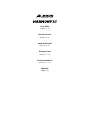 1
1
-
 2
2
-
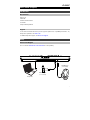 3
3
-
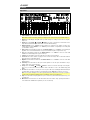 4
4
-
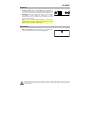 5
5
-
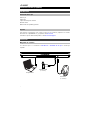 6
6
-
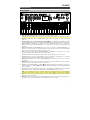 7
7
-
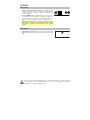 8
8
-
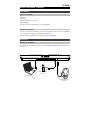 9
9
-
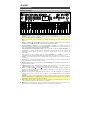 10
10
-
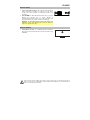 11
11
-
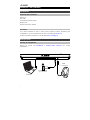 12
12
-
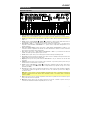 13
13
-
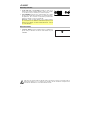 14
14
-
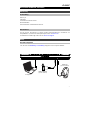 15
15
-
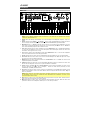 16
16
-
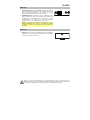 17
17
-
 18
18
-
 19
19
-
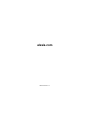 20
20
Alesis Harmony 32 Bedienungsanleitung
- Kategorie
- Tastaturen
- Typ
- Bedienungsanleitung
- Dieses Handbuch eignet sich auch für
in anderen Sprachen
- English: Alesis Harmony 32 Owner's manual
- français: Alesis Harmony 32 Le manuel du propriétaire
- español: Alesis Harmony 32 El manual del propietario
- italiano: Alesis Harmony 32 Manuale del proprietario
Verwandte Artikel
-
Alesis Melody 32 Benutzerhandbuch
-
Alesis Melody 61 Benutzerhandbuch
-
Alesis Coda Pro Bedienungsanleitung
-
Alesis CompactKit 7 Benutzerhandbuch
-
Alesis Nitro Mesh Kit Benutzerhandbuch
-
Alesis CompactKit 4 Benutzerhandbuch
-
Alesis Crimson II Mesh Kit Bedienungsanleitung
-
Alesis Crimson II Kit Benutzerhandbuch